


/中文/

/中文/

/中文/

/中文/

/中文/

/中文/

/中文/

/中文/

/中文/

/中文/
 Todo清單v2.0.0官方版
Todo清單v2.0.0官方版 京東自動搶券v1.50免費版
京東自動搶券v1.50免費版 Everything官方版v1.4.1.998最新版
Everything官方版v1.4.1.998最新版 LOL英雄聯盟角色變大工具v1.0 綠色防封版
LOL英雄聯盟角色變大工具v1.0 綠色防封版 美圖秀秀64位最新版v6.4.2.0 官方版
美圖秀秀64位最新版v6.4.2.0 官方版 福昕pdf編輯器去水印綠色版(圖像處理) v9.2 最新版
福昕pdf編輯器去水印綠色版(圖像處理) v9.2 最新版 微軟必應詞典官方版(翻譯軟件) v3.5.4.1 綠色版
微軟必應詞典官方版(翻譯軟件) v3.5.4.1 綠色版 搜狗輸入法電腦最新版(輸入法) v9.3.0.2941 官方版
搜狗輸入法電腦最新版(輸入法) v9.3.0.2941 官方版 網易音樂(音樂) v2.5.5.197810 電腦版
網易音樂(音樂) v2.5.5.197810 電腦版  WPS Office 2019 電腦版(WPS Office ) 11.1.0.8919全能完整版
WPS Office 2019 電腦版(WPS Office ) 11.1.0.8919全能完整版金山pdf閱讀器是一款很棒的PDF閱讀器,為用戶打造輕便簡約的閱讀工具,安全穩定,金山的產品用著一直都不錯,這款PDF閱讀器擁有支持多種瀏覽模式、新增添加書簽、閱讀記錄等功能,簡單好用,趕快下載吧!
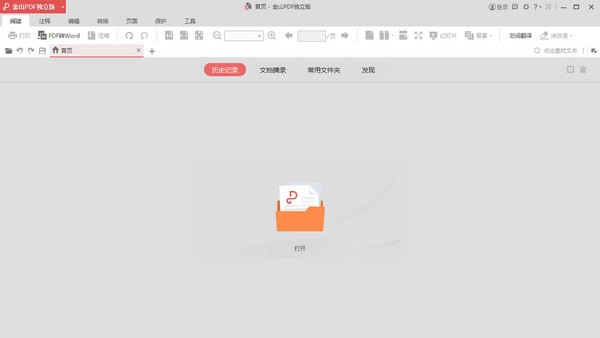
非凡的閱讀體驗
劃詞翻譯
護眼和夜晚閱讀模式
幻燈片播放
上下文截圖對比
全新的注釋功能
插入文字
添加圖片
高亮、下劃線、形狀
塗改液
優異的轉換效果
pdfתword、EXCEL、PPT
圖片轉PDF
PDF轉圖片
AI識別掃描件中的文字
怎麼編輯文字 ?
打開你要修改的文件,在表頭的右側,可以看到“工具”按鈕,點一下,就將它下麵的工具全部展開了。
我們要用的是“內容編輯”→“編輯文本和圖像”;點一下,會發現文檔中能修改的部分已經自動轉成框框了。
接下來,凡是框中的內容,你都可以隨意編輯,和編輯word文檔並沒有太多不同;例如下圖中的“從明天起:”就是我加進去的;而“黎明即起”也被改成了“黎明就起床”。
甚至你也可以調整字體大小、顏色、加粗、下劃線等等。
怎麼合並文檔?
點一下打開按鈕,然後選擇自己想要編輯的文檔。
點擊頁麵左上角的菜單,然後選擇轉換為word文檔。
在上方菜單欄中選擇PDF合並,然後點擊添加文件。
文件添加完成之後,點擊頁麵右下角的開始合並,這樣就可以把多個PDF文件合成為一個了。
安裝完成後,您就可以開始閱讀pdf文件了。金山PDF支持跳轉到指定頁麵、調整文檔頁麵顯示尺寸等功能。
1.跳轉到指定頁麵點擊“開始”或“視圖”選項卡下的“首頁”、“尾頁”、“前一頁”、“後一頁”按鈕,跳轉到相應頁麵。您也可以直接在框中輸入頁碼進入指定頁麵。通過左側導航窗“縮略圖”可以跳轉至指定頁麵。拖拽移動縮略圖中的方框,可以跳轉至當前頁麵的指定位置。縮略圖窗口頂部可以放大或縮小縮略圖。通過目錄可以進入指定的標題閱讀。點擊左側導航窗“目錄”按鈕,點擊相應目錄跳轉至指定位置。點擊書簽前麵的“+”或“-”可以展開或收起目錄。
2.調整文檔查看模式金山PDF提供多種查看模式。您可以單擊“開始”選項卡下的“放大”、“縮小”來縮放PDF文檔,或直接選擇縮放比例進行縮放。單擊“開始”選項卡下“實際大小”(圖)和“適合寬度”(圖)可以設置頁麵布局。此外,您還可以單擊“視圖”選項卡使用更多頁麵布局設置。
打印
1.如何打印PDF文檔1、請確認您已正確安裝打印機
2、選擇“金山PDF”菜單 —“打印”或“開始”選項卡—“打印”
3、選擇打印機、打印範圍、打印份數以及其他選項
4、點擊“打印”2.打印對話框您可以在“金山PDF”菜單 —“打印”或“開始”選項卡—“打印”打開打印對話框並更改打印選項。按照打印對話框的內容,完成打印設置。
編輯文字
讓PDF像Word一樣自由編輯,快速修改PDF文檔內容
格式轉換
支持PDF轉WORD、圖片、EXCEL、TXT、PPT,支持圖片轉PDF
一鍵壓縮
大幅度縮小文檔體積,方便上傳和發送
頁麵處理
PDF合並、PDF拆分、提取頁麵
旋轉文檔、刪除頁麵、插入頁麵
閱讀
調整頁麵比例、添加和修改目錄
縮略圖、全屏查看、單雙頁切換
安全
加密、簽名、塗改液
金山PDF閱讀器官方版啟動迅速便捷,支持不同比例的閱讀模式
為用戶打造輕便簡約的閱讀工具
安全穩定
金山係桌麵軟件新成員
我們用初心打造可靠穩定的PDF閱讀器
純淨的閱讀體驗
簡約精致的界麵,讓功能一目了然 無幹擾的閱讀工具,讓閱讀更加舒適

 雲轉碼50年授權版(無限複製) v3.1.13 特別版文件處理
/ 40M
雲轉碼50年授權版(無限複製) v3.1.13 特別版文件處理
/ 40M
 GCFScape最新版(文件編輯器) v1.8.6 電腦版文件處理
/ 498K
GCFScape最新版(文件編輯器) v1.8.6 電腦版文件處理
/ 498K
 noteexpress注冊機(含注冊碼) v2.9 可用版文件處理
/ 35M
noteexpress注冊機(含注冊碼) v2.9 可用版文件處理
/ 35M
 focusky中文版綠色版(附focusky注冊機碼) v3.8 免費修改版文件處理
/ 63M
focusky中文版綠色版(附focusky注冊機碼) v3.8 免費修改版文件處理
/ 63M
 大勢至電腦文件防泄密係統已注冊版v10.3 免費版文件處理
/ 8M
大勢至電腦文件防泄密係統已注冊版v10.3 免費版文件處理
/ 8M
 空白五線譜打印版(無譜號) A4紙打印版文件處理
/ 4K
空白五線譜打印版(無譜號) A4紙打印版文件處理
/ 4K
 文電通pdf套裝版4免激活版v2018 免費版文件處理
/ 267M
文電通pdf套裝版4免激活版v2018 免費版文件處理
/ 267M
 noteexpress3.2完美版(noteexpress3.2注冊機) PC最新版文件處理
/ 72M
noteexpress3.2完美版(noteexpress3.2注冊機) PC最新版文件處理
/ 72M
 db文件查看器(db文件查看軟件) 免費版文件處理
/ 7K
db文件查看器(db文件查看軟件) 免費版文件處理
/ 7K
 洗稿神器最新版(自動生成偽原創) v1.0 正式版文件處理
/ 3M
洗稿神器最新版(自動生成偽原創) v1.0 正式版文件處理
/ 3M
 雲轉碼50年授權版(無限複製) v3.1.13 特別版文件處理
/ 40M
雲轉碼50年授權版(無限複製) v3.1.13 特別版文件處理
/ 40M
 GCFScape最新版(文件編輯器) v1.8.6 電腦版文件處理
/ 498K
GCFScape最新版(文件編輯器) v1.8.6 電腦版文件處理
/ 498K
 noteexpress注冊機(含注冊碼) v2.9 可用版文件處理
/ 35M
noteexpress注冊機(含注冊碼) v2.9 可用版文件處理
/ 35M
 focusky中文版綠色版(附focusky注冊機碼) v3.8 免費修改版文件處理
/ 63M
focusky中文版綠色版(附focusky注冊機碼) v3.8 免費修改版文件處理
/ 63M
 大勢至電腦文件防泄密係統已注冊版v10.3 免費版文件處理
/ 8M
大勢至電腦文件防泄密係統已注冊版v10.3 免費版文件處理
/ 8M
 空白五線譜打印版(無譜號) A4紙打印版文件處理
/ 4K
空白五線譜打印版(無譜號) A4紙打印版文件處理
/ 4K
 文電通pdf套裝版4免激活版v2018 免費版文件處理
/ 267M
文電通pdf套裝版4免激活版v2018 免費版文件處理
/ 267M
 noteexpress3.2完美版(noteexpress3.2注冊機) PC最新版文件處理
/ 72M
noteexpress3.2完美版(noteexpress3.2注冊機) PC最新版文件處理
/ 72M
 db文件查看器(db文件查看軟件) 免費版文件處理
/ 7K
db文件查看器(db文件查看軟件) 免費版文件處理
/ 7K
 洗稿神器最新版(自動生成偽原創) v1.0 正式版文件處理
/ 3M
洗稿神器最新版(自動生成偽原創) v1.0 正式版文件處理
/ 3M